СУБД Microsoft Access (MS Access) – это единственный в своем роде продукт, который поставляется вместе с Microsoft Office и используется миллионами людей, как разработчиками, так и простыми пользователями [2]. Эта СУБД появилась на рынке баз данных в октябре 1992 года. СУБД MS Access может использоваться как для создания локальных баз данных и пользовательских приложений, так и для создания распределенных баз данных и многопользовательских приложений.
В этом разделе будут рассмотрены вопросы защиты приложения с помощью встроенных механизмов обеспечения защиты, начиная с версии MS Access 97 [2]. Эти механизмы включают в себя защиту:
· при помощи пароля, который нужно указывать при каждом открытии базы данных;
· на уровне пользователей;
· с помощью MDE-файла;
· программным путем, используя встроенный объектно-ориентированный язык программирования для приложений VBA (Visual Basic for Applications).
Прежде чем устанавливать защиту базы данных при помощи пароля или на уровне пользователя рекомендуется всегда делать резервные копии базы данных и файла рабочей группы (System.mdw (см. раздел 1.2.1)) и копировать эти резервные копии в специально отведенное для этого место.
Защита при помощи пароля
Ядро Jet (J oin E ngine T echnology) версии 3.5 и более поздние версии ядра СУБД MS Access предоставляют возможность установить пароль на базу данных, который нужно будет вводить при каждом открытии базы данных. Следует отметить, что защита базы данных при помощи пароля и защита на уровне пользователя независимы друг от друга. Это означает, что даже если пользователь знает пароль, ему все равно нужно иметь разрешения на работу с объектами базы. Если пользователь забывает пароль, то не существует способа удалить этот пароль или открыть базу данных. Поэтому пользоваться паролем нужно предельно осторожно. Если пароль не забыт, то его можно удалить. Для этого нужно открыть базу данных в монопольном режиме, имея права администратора или владельца базы. Рассмотрим, как это можно сделать.
Пусть создана база данных (mdb-файл) по имени Моя БД, которую необходимо защитить паролем. Для этого нужно открыть базу данных в монопольном режиме:
· запустить MS Access;
· выполнить команду Þ Файл/Открыть (или по кнопке  );
);
· в открывшемся окне указать имя базы данных (Моя БД);
· в этом же окне открыть список Открыть, в котором выбрать монопольно.
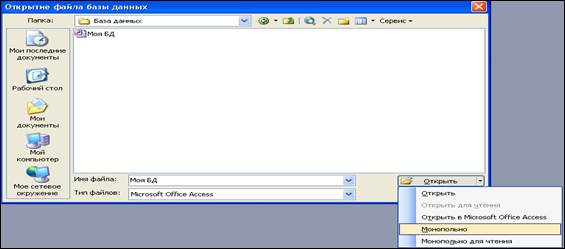
Рисунок 1 – Открытие базы данных в монопольном режиме
Откроется база данных в монопольном режиме. Чтобы задать пароль, нужно выполнить команду системного меню
Þ Сервис/Защита/Задать пароль базы данных

Рисунок 2 – Выбор команды для задания пароля на открытие базы данных
Откроется окно для задания пароля:

Рисунок 3 – Задание пароля
Удалить пароль можно так:
- открыть базу данных Моя БД в монопольном режиме, как было сказано выше, введя пароль;
- выполнить команду системного меню
Þ Сервис/Защита/Удалить пароль базы данных
Чтобы изменить пароль, надо открыть базу данных в монопольном режиме, удалить старый пароль и задать новый.
Задать, изменить и удалить пароль можно программным путем, используя язык программирования VBA, например, следующим образом:
· открыть базу данных Моя БД в монопольном режиме;
· открыть редактор VBA командой
Þ Сервис/Макрос/Редактор Visual Basic
· создать стандартный модуль (все программы на языке VBA оформляются в виде процедур, а процедуры размещаются в модулях) командой:
Þ Insert/ Module
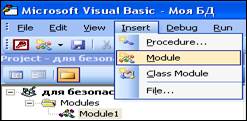
Рисунок 4 – Создание стандартного модуля
Откроется окно модуля, в котором нужно создать три процедуры (для создания пароля, изменения пароля и удаления пароля).
· создать процедуру для задания пароля командой
Þ Insert/ Procedure
Откроется окно для создания процедуры, в котором надо указать имя процедуры (пусть это будет создать), тип процедуры (пусть это будет подпрограмма Sub) и область видимости процедуры (можно оставить по умолчанию Public):

Рисунок 5 – Добавление в модуль процедуры для создания пароля
По кнопке ОК в модуле будет создан пустой шаблон процедуры, в котором отображается заголовок процедуры (Public Sub создать() и завершающий процедуру оператор (End Sub):
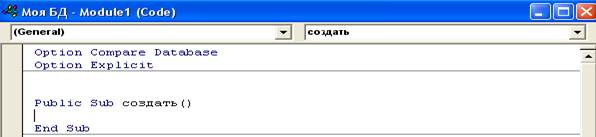
Рисунок 6 – Пустой шаблон процедуры
· заполнить тело процедуры операторами (набрать с помощью клавиатуры, комментарии можно не набирать):

Здесь кавычки "" означают, что у базы данных пароля не было, а "123" – что создан пароль 123 (как строка символов, строки символов заключаются в двойные кавычки).
Чтобы выполнить эту процедуру, надо поместить курсор в любое место внутри этой процедуры и выполнить команду (см. рис. 7):
Þ Run/Run Sub/UserForm (или кнопкой  )
)
· проверить, действительно ли установлена защита с помощью пароля. Для этого надо закрыть базу данных, затем ее снова открыть и ввести пароль.

Рисунок 7 – Запуск процедуры на выполнение
· аналогично добавить в модуль еще две процедуры на изменение и удаление пароля:

Здесь "123" – старый, а "1234" – новый пароли, а "" – означает, что пароль не установлен.





 );
);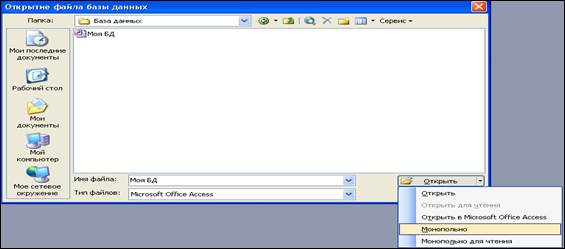


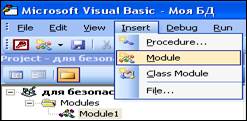

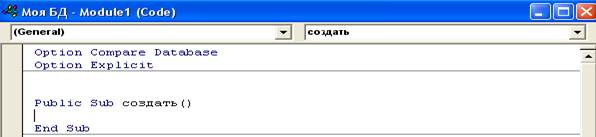

 )
)




